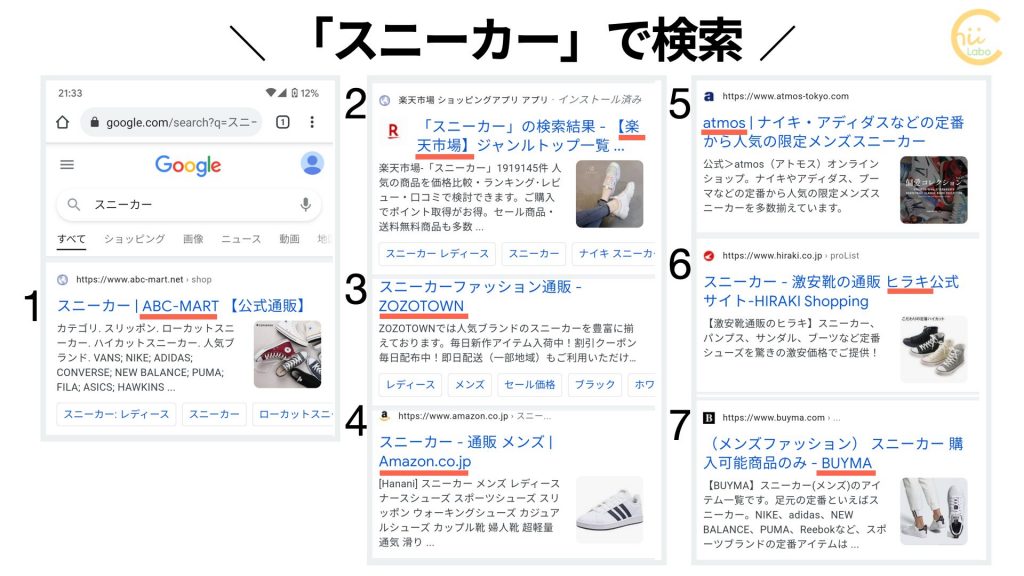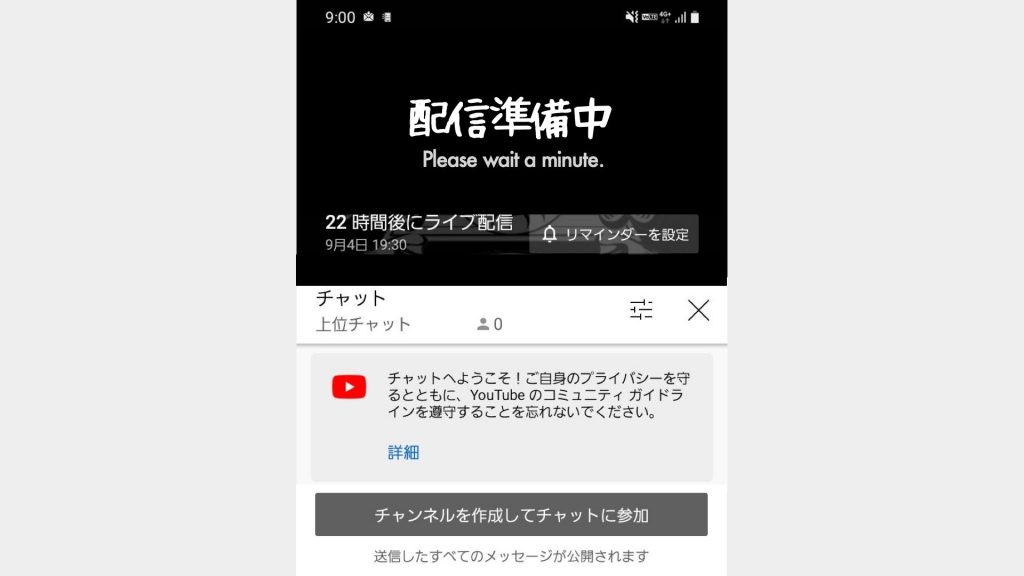スマホでよくわからないことがあったんだけど、うまく説明できない💦
そんなときに役立つのは、「スクリーンショット」。スマートフォンは、表示している画面を撮影することができます。
スクリーン(Screen:画面)
ショット(shot:撮影)

画面撮影は「キャプチャ」ともいいますね。
1. スクリーンショットは音量ダウンと電源を長押し
機種によって位置が違うのですが、2つのボタンを同時に3秒ほど長押しすると、パシャっと音がなって、画面が撮影されます。

iPhoneの場合は…

撮影したスクリーンショットは、他の写真と同じようにあとから「ギャラリー」などで見ることができます。
もちろん、LINEで相手に送ることもできます。写真アイコンをタッチすると、候補の中にスクリーンショットも含まれます。
![[LINE] 写真・動画を送ろう](https://chiilabo.com/wp-content/uploads/2020/05/duo1590386559.png?fit=1024%2C573&ssl=1)
こちらもどうぞ。
![[LINE] 写真・動画を送ろう](https://chiilabo.com/wp-content/uploads/2023/04/image-46-13-1024x576.jpg)
[LINE] 写真・動画を送ろう
LINEで写真や動画を送るのはかんたん!写真のアイコンに気づけば、すぐにできます。LINEで写真・動画を送るコツトーク画面で写真アイコンをタッチ写真にチェックをつけて、「送信」♪まずは3ステップの基本の使い方まずは、写真を送りたい 相手のトーク画面を表示します。メッセージ入力欄の左隣にある「写真」のボタンをタッチします。「 < 」になっている場合は、タッチするとボタンが出てきます。次に、好きな写真(または動画)を選びます。各写真の右上にある○にタッチすると、緑の数字が表示され...

エラー画面を撮影したい【スマートフォンのスクリーンショットのやり方】
多くのAndroidスマートフォンでは、電源ボタンと音量ダウンボタンを同時に1秒ほど長押しすることで、スクリーンショットを撮影できます。最近の iPhoneでは、電源ボタンと音量アップボタンを同時に押します。そのほか、スマートフォンの機種によって、微妙に違います。スクリーンショットを撮影したいのはどんな時?スマートフォンの画面を撮影したいときがあります。ネットで買い物をしたときの購入画面を控えたい出てきたエラーメッセージをゆっくり確認したいインターネットのメモ代わり多くのスマ...
QRコードを読み込むと、関連記事を確認できます。